导读今天小编来给大家针对这个教大家Macbook三指拖移手势设置的方法的问题来进行一个介绍,毕竟当下也是有诸多的小伙伴对于教大家Macbook三指拖
今天小编来给大家针对这个教大家Macbook三指拖移手势设置的方法的问题来进行一个介绍,毕竟当下也是有诸多的小伙伴对于教大家Macbook三指拖移手势设置的方法这个问题非常的重视的,下面大家可以看下具体的详情
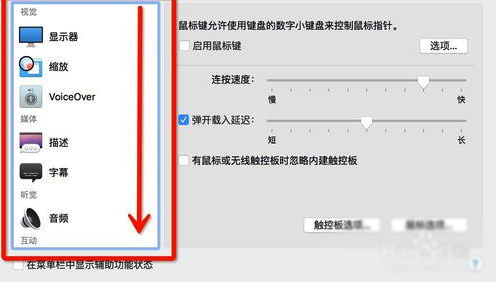
1、在系统的偏好设置中,找到右下角的辅助功能;
2、在左边有很多项的选择,下滑选项单;
3、在左侧找到“鼠标与触控板”;
4、在下方点击“触控板”选项;
5、在“启用拖移”项目后面的选项单中,选择“三指拖拽手势”;
6、选择完成后,点击“好的”;
注意事项
1、这里的辅助功能之所以这样设置,是因为和苹果的多任务手势交互可能会出现冲突,在触控板多任务手势的选择中,有选择三指手势和四指手势的选项,一旦这里设置为三指操作,那么Mac会优先提供这里的三指操作,自动关闭掉“三指拖拽手势”,这就是苹果为什么将“三指拖拽手势”设置在辅助功能中的原因。
2、日常的手势使用中,应该尽量避免选择有冲突的三指操作,否则,你需要在触控板手势和辅助功能手势中进行两次设置才能设置回来!
免责声明:本文由用户上传,如有侵权请联系删除!














